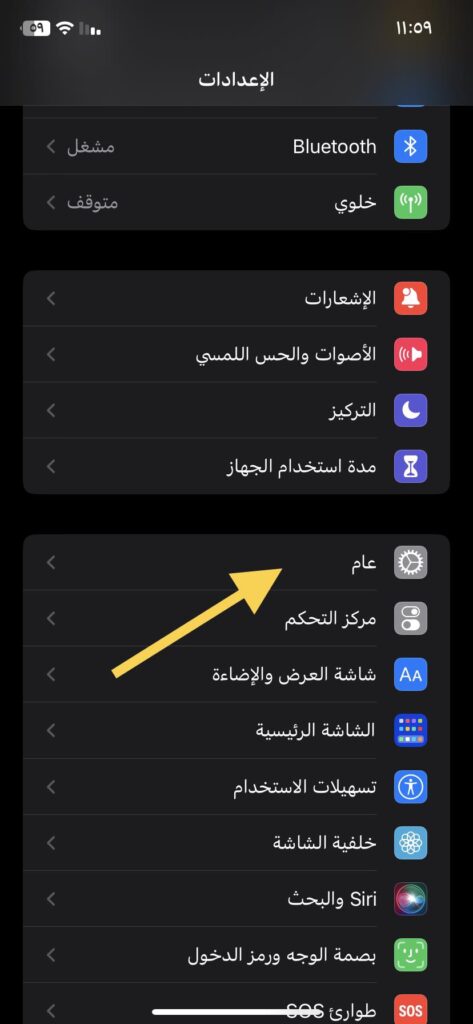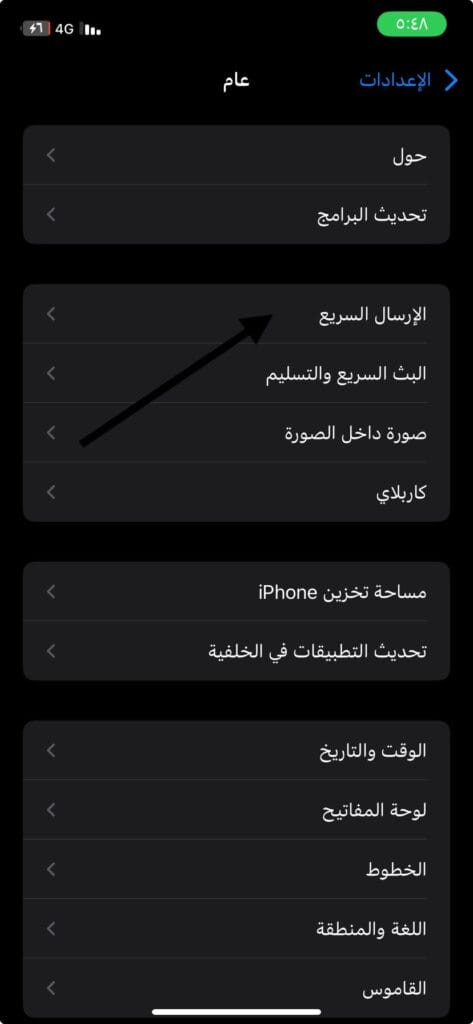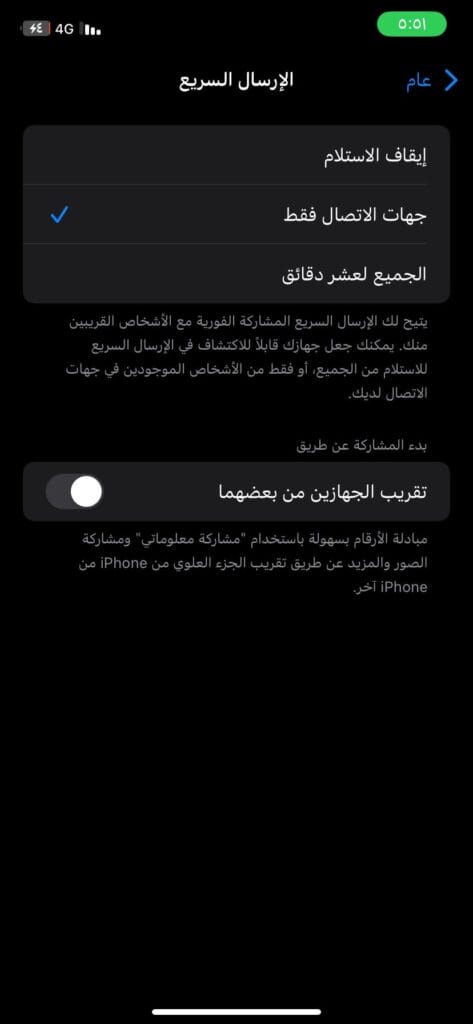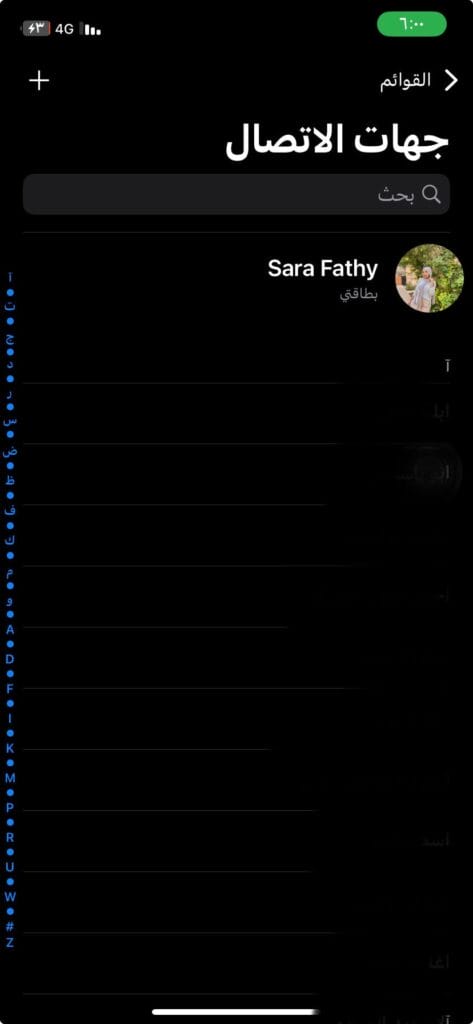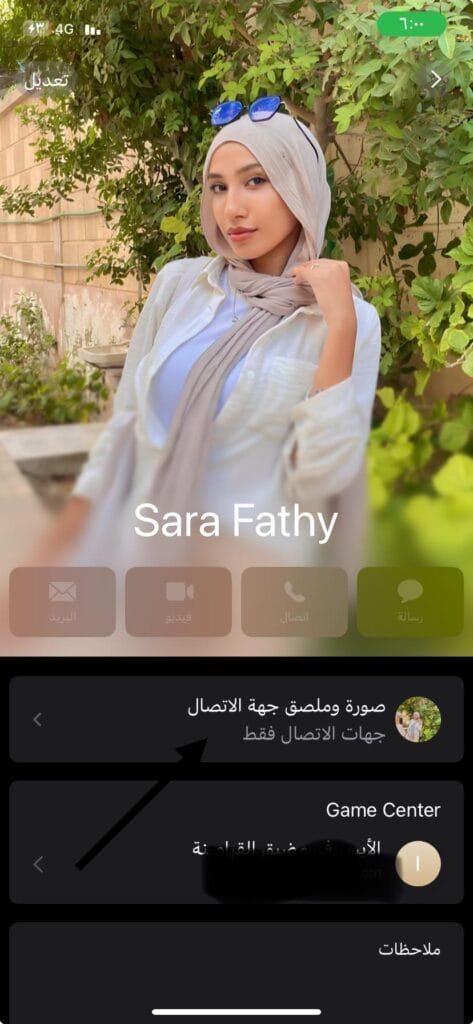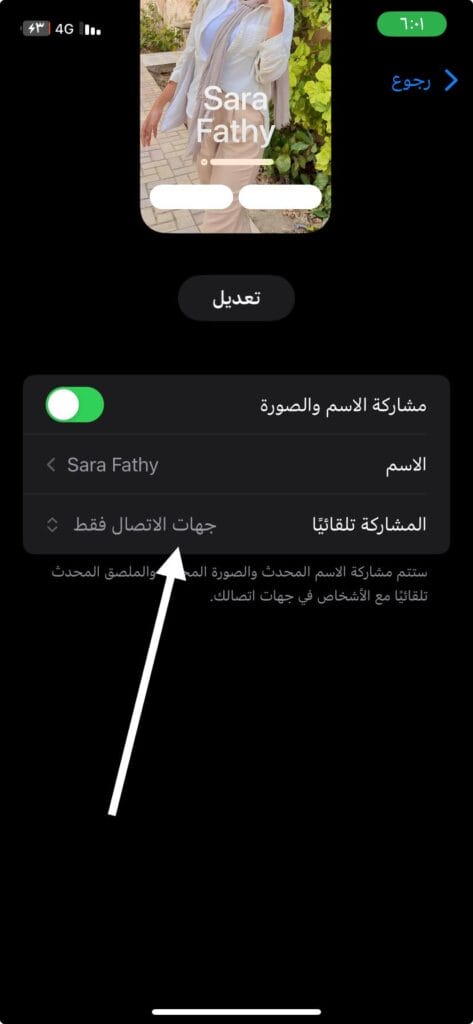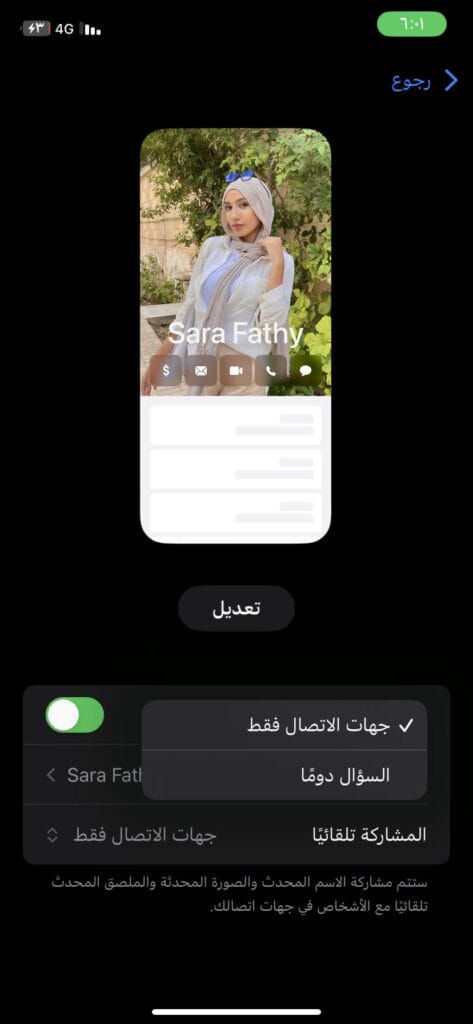طريقة تعطيل مشاركة جهات الاتصال للايفون بنظام iOS 17 الان. هل قمت بالحصول على تحديث iOS 17 حديثاً وترغب في إيقاف خاصية مشاركة جهات الاتصال الخاصة بك؟ بالتأكيد تعتبر هذه الميزة من إحدى المميزات المهمة المتواجدة بنظام التشغيل الجديد الحاص بالايفون حيث أنها تقوم بتوفير الكثير من الوقت والجهد لدي مستخدمي هواتف ايفون من خلال استخدام تلك الخاصية التي يطلق عليها NameDrop الان.
NameDrop هي خاصية جديدة قامت شركة ابل بإطلاقها بحلول إصدار iOS 17 الذي لقي استقبالاً حافلاً من قبل العديد من الأشخاص في عدة أنحاء مختلفة لما به من مميزات جديدة وفريدة من نوعها من ضمنها NameDrop الذي يمكنك من خلالها مشاركة جهات الاتصال الخاصة بك ومشاركة ملفك الشخصي الذي يحتوى على معلومات الاتصال الخاصة بك معتمداً على خاصية AirDrop التي كانت متواجدة بالأساس في جميع هواتف ايفون منذ إصدارها الأول.
حيث يمكنك بدء مشاركة جهات الاتصال الخاصة بك ومعلوماتك عن طريق تقريب الهواتف من نوع ايفون من بعضها وستتم المشاركة تلقائياً إذا كنت قمت بتفعيل AirDrop بالفعل، بالإضافة إلى تلك الخاصية يوجد العديد من المميزات المختلفة الخاصة بذلك التحديث مثل StandBy التي تُمكنك من استخدام الايفون حتي في وقت شحنه من خلال عدة إجراءات يمكنك الاختيار بينها حسب رغبتك كما يمكنك عمل Contact Poster أي عمل صورة للمتصل كاملة لجميع جهات الاتصال الموجودة لديك.
طريقة تعطيل مشاركة جهات الاتصال (NameDrop)
في حقيقة الأمر قد تكون تلك الخاصية لا مثيل لها بالنسبة للكثير من الأشخاص ولكن على المنحني الشخصي الأخر قد يرى البعض أنها ليست بتلك المثالية حيث يمكنها أن تكون باب جديد لانتهاك الخصوصية بطريقة لا إرادية حيث ينك مشاركة تلك المعلومات الخاصة بك مع أي شخص متواجد من حولك عند قيامك بترك AirDrop مُفعل فيمكن لأي شخص أخر حينها مُفعل تلك الخاصية أيضاً الحصول عليها.
لذلك إذا كان يوجد هناك بعض الأشخاص ممن يتواجدون حولك ولا ترغب في مشاركة تلك المعلومات بصورة تلقائية فيمكنك اللجوء إلى تعطيل تلك الميزة الان، لحسن الحظ يتواجد طريقتين لحل تلك المشكلة يمكنك إتباع الطريقة التي ترغب بها، وتتضمن تلك الطريقتين كل من الآتي:
1. من خلال إيقاف NameDrop
يمكنك اللجوء إلى تلك الطريقة الان حيث أنها تعتمد على تعطيل الخاصية بشكل مباشر من خلال تطبيق الإعدادات معتمداً على هاتفك بشكل كامل، لتنفيذ تلك الطريقة قم بإتباع الخطوات التالية:
- في البداية كل ما عليك فعله هو الذهاب إلى تطبيق الإعدادات الموجود على هاتفك بالفعل.
- بعد ذلك قم بالضغط على عام.
- سيظهر أمامك عدة اختيارات قم بالضغط على خاصية AirDrop الإرسال السريع.
- بعد ذلك ستجد أمامك الان جميع الإعدادات الخاصة بالإرسال السريع قم بتعطيل تقريب الجهازين من بعضها.
وهكذا سيتم تعطيل خاصية NameDrop بنجاح لن يتم مشاركة الأرقام الخاصة بك عن طريق مشاركة معلوماتي مرة أخرى إلا إذا قمت بإعادة تفعيل تلك الخاصية من جديد، يمكنك إتباع جميع الخطوات السابقة مرة أخرى في حالة رغبتك بتفعيل خاصية NameDrop على هاتفك.
2. تغيير خصوصية مشاركة جهات الاتصال
إذا كنت لا ترغب في إيقاف خاصية NameDrop ولكنك في الوقت ذاته لا ترغب في مشاركة جهات الاتصال الخاصة بك مع أي شخص لا تعرفه او أشخاص معينة بالتحديد فيمكنك اللجوء إلى تلك الطريقة وهي تغيير إعدادات خصوصية مشاركة جهات الاتصال الخاصة بك للتحكم في خصوصية الأمر حسب رغبتك عن طريق تطبيق جهات الاتصال.
لذلك فهي تعتبر الطريقة المُثلي للاستفادة من الخاصية والحفاظ على الخصوصية الخاصة بك في آن واحد دون خسارة أي جهة من الجهات، لتنفيذ تلك الطريقة قم بإتباع الخطوات التالية:
- في بداية الأمر كل ما عليك فعله هو الذهاب إلى تطبيق جهات الاتصال الموجود على هاتفك بالفعل.
- بعد ذلك قم بالضغط على بطاقتي الموجودة بالأعلى.
- سيظهر أمامك الان المعلومات الخاصة بك والصورة التي قمت بتعيينها سابقاً، قم بالضغط على صورة وملصق جهات الاتصال.
- بعد ذلك ستجد أمامك عدة إعدادات قم بالضغط على المشاركة تلقائياً.
- سيظهر لديك خيارين للمشاركة إما جهات الاتصال فقط او السؤال دوماً قم بالاختيار حسب رغبتك.
وهكذا سيتم تغيير خصوصية مشاركة جهات الاتصال الخاصة بك بنجاح، إذا قمت باختيار جهات الاتصال فقط سيتم اقتصار الأمر على جهات الاتصال الخاصة بك فقط أما إذا قمت باختيار السؤال دوماً قسيتم سؤالك باستمرار قبل مشاركة جهات الاتصال الخاصة بك إذا كنت ترغب في ذلك أم لا أي سيتعطل خيار المشاركة تلقائياً.
يمكنك تنفيذ جميع الخطوات السابقة مرة أخرى لتغيير خصوصية جهات الاتصال الخاصة بك حينما شئت، كما يمكنك استخدام أي من تلك الطريقتين حسب رغبتك حيث أنهم طريقتين فعالتين بشكل كبير سواء في تعطيل الخاصية بشكل كامل او في تغيير الخصوصية كلاهما لها مميزات وعيوب قم باختيار المناسب لك.